Paso 8: II-D) de 2D a 3D con dos renders 2D
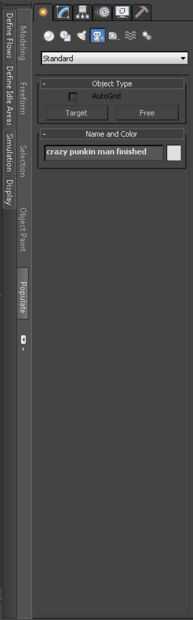

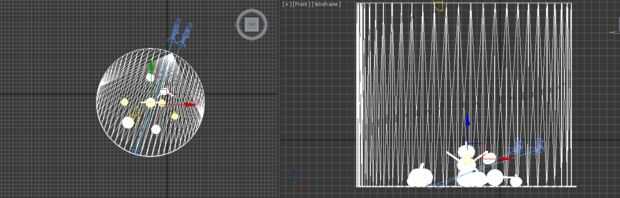
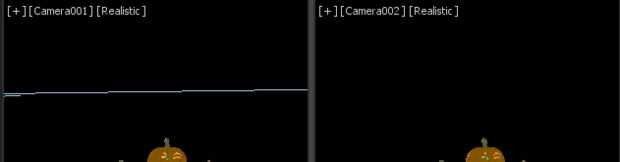




2) Seleccione 'Destino'
3) Coloque dos cámaras como se muestra (Asegúrese de que no son demasiado lejos aparte y que se puede ver la mayoría de sus calabazas y están a la misma altura y la distancia neta de la escena)
4) haga clic y mantenga pulsado el botón derecho del ratón sobre el derecho-la mayoría de las cámaras en la parte inferior derecha vista-puerto y seleccione 'Select vista cámara seleccionada'
5) haga clic en y mantenga presionado el botón derecho del ratón sobre el extremo izquierdo de las cámaras en la mano izquierda vista-orificio inferior y seleccione 'Select vista cámara seleccionada'
6) Asegúrese de que ambas escenas están en modo realista con sombras habilitado
7) la parte inferior derecha vista-puerto de procesar y guardar la imagen antes de hacer lo mismo en la parte inferior izquierda vista-puerto
8) abrir ambas imágenes renderizadas y colocarlas lado a lado, como se muestra e imprimir pantalla
9) cosecha hacia fuera todo pero las dos imágenes con el programa de su elección
10) mirando la imagen recortada cruzar los ojos hasta que las dos imágenes se superponen y usted debería ver una imagen 3D (nota puede verse borrosa al principio pero si stare en él por un tiempo, pronto verá a detalle, también puede ayudar a la parte posterior de la imagen al principio
11) has creado una imagen visible 3D ¡ Felicidades!













